CorelPHOTO-PAINT 11 Biblia
|
|
|
- Brigitta Fehérné
- 9 évvel ezelőtt
- Látták:
Átírás
1
2 2 Minden jog fenntartva, beleértve bárminemű sokszorosítás, másolás és közlés jogát is. Kiadja a Mercator Stúdió Felelős kiadó a Mercator Stúdió vezetője Lektor: Gál Veronika Szerkesztő: Pétery István Műszaki szerkesztés, tipográfia: Dr. Pétery Kristóf ISBN Dr. Pétery Kristóf PhD, 2009 Mercator Stúdió, 2009 Mercator Stúdió Elektronikus Könyvkiadó 2000 Szentendre, Harkály u. 17. T/F:
3 TARTALOM 3 TARTALOM TARTALOM... 3 ELŐSZÓ BEVEZETÉS ISMERKEDÉS A program újdonságai Új felhasználói felület Új fényképszerkesztő eszközök Új webbel kapcsolatos szolgáltatások Új kreatív effektusok A program környezete A billentyűzet Az egér A Photo-Paint használata A program telepítése A program indítása A szoftverkörnyezet Környezeti beállítások SÚGÓ A Súgó lapjai és parancsai A súgó helyi menüs parancsai A Súgó tartalomjegyzéke A Súgó tárgymutatója A könyvjelzők kezelése A CorelPHOTO-PAINT tankönyv Egyéb súgóparancsok ÁLLOMÁNYOK ÉS KÉPEK KEZELÉSE Pixeles és metafájl formátumok CorelPHOTO-PAINT
4 4 TARTALOM BMP (Bitmap) PCX (ZSoft Paint) Targa (Truevision Targa) Scitex CT (Scitex Continous Tone) GIF (Graphic Interchange Format) JPEG (Joint Photographic Experts Group) TIFF (Tagged Image File Format) PhotoShop PS, PRN, EPS (Encapsulated Postscript Format) Nyers képformátum PCD (Kodak Photo CD) PNG (Portable Network Graphics) DXF (Drawing exchange Format) WMF, EMF (Windows Metafile, Enhanced Metafile) Új kép létrehozása Új kép létrehozása vágólap alapján Digitális kamera és szkennerkép átvétele Képek megnyitása Képbetöltés vágással Képbetöltés újraméretezéssel Utoljára szerkesztett képek betöltése Vektoros képek importja Képek mentése Másolatok készítése Fájlinformációk NAVIGÁCIÓ A nagyítás beállítása Valós képméret Képernyőnyi méret Kép nyomtatási mérete A nagyító eszköz használata Referenciaablak használata
5 TARTALOM 5 Kép mozgatása Mozgatás görgetéssel Mozgatás a pásztázó eszközzel Mozgatás a navigátorral Mozgatás billentyűkkel SZÍNEK KEZELÉSE Díszítőszínek Skálaszínek Színmodellek RGB modell HSB modell CMYK modell CIE Lab modell Yiq modell Színmódok Vonalas színmód Szürkeárnyalatos színmód Duplex színmód RGB színmód CMYK színmód CIE Lab színmód Többcsatornás színmód Színpalettás színmód Palettakezelés A paletták testre szabása Színek létrehozása Paletta készítése kijelölésből Paletta készítése a dokumentumból A program színkezelője KÉPKORREKCIÓ A kép elemzése Csúcsfény megkeresése
6 6 TARTALOM Színmanipulációk Egyszerű színkorrekciók Összetett színkorrekciók Helyi javító eszközök KÉPMANIPULÁCIÓ Nézetek alkalmazása Parancsokkal kapcsolatos tudnivalók Képméretezés A képméret módosítása A kép vágása A papír mérete Vonalzók A rács használata Segédvonalak alkalmazása Összhatásmódok, festőmódok Festő, háttér és kitöltőszín beállítása Színbeállítás a Szín dokkolóval Színbeállítás palettából Színbeállítás a színválasztóval Színbeállítás mintavétel alapján Eszközök kezelése Festés ecsettel, festékszóróval Ecsettulajdonságok Az ecsetvonások kezelése Festés képpermetezővel Effektusecsetek Ecsetvonás ismétlése Visszavonás maszkecsettel Színcsere Munka vektoros elemekkel Téglalapok és négyzetek Ellipszisek és körök
7 TARTALOM 7 Sokszögek Vonal Nyomvonal Képrészletek sokszorosítása Felületek kiöntése festékkel Objektumok árnyéka Objektumok átlátszósága Kitöltés készítése Kitöltés szerkesztése Képek transzformációi Vágólappal végezhető feladatok Kivágás és törlés Másolás Beillesztés Beleillesztés Új kép a vágólapról A vágólap tartalmának törlése Fényképek retusálása Panorámaképek egyesítése RÉTEGEK HASZNÁLATA A rétegkezelő dokkoló Réteg kiválasztása Rétegek kialakítása Réteg létrehozása menüből Réteg létrehozása vágólapról Réteg megkettőzése Háttérréteg átalakítása Szövegréteg Háttér réteg Lencse réteg Rétegmaszkok Réteg másolása
8 8 TARTALOM Réteg törlése Rétegek tulajdonságai Rétegsorrend Objektumok kombinálása Rétegek elrendezése és igazítása Rétegek csoportosítása Összhatásmódok Objektumműveletek KIVÁLASZTÁS ÉS MASZKOLÁS Kiválasztás készítése Szabályos kiválasztás Szabadkézi kiválasztás Lasszó kiválasztás Mágneses lasszó kiválasztás Kiválasztás festéssel Kiválasztás szín felhasználásával A kiválasztás megváltoztatása Lágy perem módosítása Határvonal módosítása Kiválasztás simítása Kiválasztás bővítése Kiválasztás csökkentése Kijelölés alakítása Kijelölés megfordítása Kijelölés mentése Kijelölés betöltése Görbék és vágógörbék A nyomvonal dokkoló Görbék létrehozása Nyomvonal készítése kijelölésből Kijelölés készítése görbéből Görbék módosítása
9 TARTALOM 9 Vágógörbe készítés Csatornák használata A Csatornák (Channels) dokkoló Új csatorna létrehozása Csatornák szétválasztása Csatornák egyesítése Csatorna törlése Csatorna mentése Csatornák közötti műveletek GRAFIKUS SZŰRŐK Térbeli hatások Művészi kézjegyek Lágyító szűrők Kamera Színátalakítás Körvonalkeresés Kreatív megoldások Egyéni Torzítások Zajkezelés Élesítés Textúra NYOMTATÁS ÉS EGYEBEK A nyomtató beállítása A nyomtatás paraméterezése Elrendezésstílus szerkesztése Az elhelyezés módosítása Nyomtatási stílus mentése, törlése PostScript és egyéb beállítások A beállítások kinyomtatása A beállítások automatikus ellenőrzése Színrebontás
10 10 TARTALOM Közzététel a Weben Képszeletelés Közzététel PDF-ként Munkafolyamatok automatizálása TESTRE SZABÁS A munkaterület beállítása Új munkaterület létrehozása A kezelőfelület kivitele A kezelőfelület behozatala A billentyűzet beállítása Alapértelmezett billentyűparancsok Menük beállítása Eszköztárak beállítása Alapértelmezett ikonparancsok A PROGRAM MENÜSZERKEZETE Fájl (File) menü Szerkesztés (Edit) menü Nézet (View) menü Kép (Image) menü Effektusok (Effects) menü Maszk (Mask) menü Objektum (Object) menü Animáció (Movie) menü Web menü Eszközök (Tools) menü Ablak (Window) menü Súgó (Help) menü KIFEJEZÉSEK TÁRA AJÁNLOTT WEBHELYEK Corel portálok Forgalmazók Oktatóanyagok
11 TARTALOM 11 Letöltések Blogok Fórumok CorelDRAW oktatás Felhasznált és ajánlott irodalom
12 ELŐSZÓ 12 ELŐSZÓ Tisztelt Olvasó! A grafikus programok a képkezelés-és tárolás szempontjából két csoportra oszthatók. A vektorgrafikus szoftverek az ábrázolás során a képet alkotó alakzatokat matematikai egyenletekkel írják le, ebből adódik az az előny, hogy az ilyen képek korlátlan mértékben nagyíthatók és kisebb helyet foglalnak el, hátrányuk, hogy fényképek kezelésére nem alkalmasak (bár ma már léteznek hibrid rendszerek is). Ezzel szemben a rasztergrafikus kép pixelekből áll, és az állományok a kép minden egyes képpontjának színét és egyéb jellemzőit eltárolják. E tárolási és feldolgozási mód előnye, hogy minden egyes képpont külön szerkeszthető, így fényképek feldolgozására, retusálására kiválóan használható, hátránya viszont az, hogy ezek a képek sokkal nagyobb lemezterületet foglalnak és a számítógép memóriájának méretével szemben is igényesebbek, ugyanakkor az ilyen képek minőségromlás nélkül csak korlátozottan nagyíthatók. A rasztergrafikus programok közé tartozik a kanadai Corel cég PHOTO-PAINT nevű programja is, amelyet a CorelDRAW Graphics Suite programcsomag részeként szerezhetünk be. A program az ipari szabvány Adobe Photoshop rasztergrafikus képfeldolgozó szoftver legnagyobb riválisa. Nem elhanyagolható szempont, hogy a CorelDRAW Graphics Suite teljes programcsomag ára kevesebb, mint az Adobe Photoshopé. E program Linuxos változata is elérhető, olykor ingyen letölthető a Corel cég honlapjáról (linux.corel.com). Ugyanakkor a Corel programcsomagjában a következő komponenseket is megkapjuk: internetes honlapszerkesztőt, vektoros rajzoló és irodai marketinges szoftvert (ez maga a CorelDRAW program), fényképszerkesztő és festőprogramot (Corel Photo-Paint), animációkészítőt (ez a Corel R.A.V.E. nevű alkalmazás), a bittérképből vektoros képet előállító szoftvert (CorelTrace), háttérkép-előállító (textúra-készítő) szoftvert (CorelTexture),
13 ELŐSZÓ 13 az animációk és akár programba ágyazott képek mentésére szolgáló képlopó programot (Corel Capture), a munkák automatizálásához a Microsoft Visual Basic for Applications ipari szabvány szerint elkészített programnyelvet, a fontok telepítésére, eltávolítására, csoportosított megjelenítésére használható betűkészlet-kezelőt (Bitstream Font Navigator), a régebbi munkák, képek megkeresését támogató katalóguskészítőt (Canto Cumulus Desktop), a CorelDRAW csomag programjaival előállított PDF-állományok megtekintéséhez PDF-olvasót (Adobe Acrobat Reader), valamint grafikus szűrőként Adobe Photoshop kompatíbilis plugin programokat (Digimarc Digital Watermarking, Human Software Squizz!). A Photoshophoz hasonlóan ezzel a szoftverrel szintén mindenféle képfeldolgozással kapcsolatos probléma megoldható. Ugyancsak a Photoshophoz hasonló megoldásokat, ott kvázi szabvánnyá vált gyakorlatot követték a Corel PHOTO-PAINT program készítői. Ezek közé tartozik a rétegek kezelése (amikor a kép jellemző részeit különböző rétegekre helyezzük, és rétegenként módosítjuk), vagy a beépülők, azaz a plugin -ek használata (ezek egy külön könyvtárban elhelyezkedő, esetleg más fejlesztőtől származó, speciális funkciójú fájlok, külön programok, amelyek betöltés után beépülnek a program menürendszerébe). A képek rétegenkénti kezelése azért előnyös, mert a rétegekre helyezett objektumokat a kép más rétegeinek módosítása nélkül változtathatjuk meg, tartalmukat önállóan mozgathatjuk. A rétegeket átlátszóvá tehetjük, közöttük különféle csoportosítási és egyéb műveleteket végezhetünk, sorrendjüket másíthatjuk, rajtuk külön-külön más grafikus szűrőt alkalmazhatunk stb. A beépülők legtöbbje egyfajta grafikus szűrő, a szaknyelvi zsargonban effekt, de készültek, fájlátalakító, védjegykezelő pluginek is. A grafikus szűrők a kép kijelölt részén vagy az aktuális réteg tartalmán hajtanak végre valamilyen látványosak műveletet. Ezeket a szűrőket néhány másik programban (például az Adobe Illustrator, Adobe Photoshop, CorelDraw, Paint Shop Pro szoftverekben) is használhatjuk.
14 14 ELŐSZÓ A Corel PHOTO-PAINT program 11-es változata 2002-ben jelent meg. A CorelDRAW Grahics Suite programcsomagot 2003-ban részlegesen lokalizálták, azaz a teljes felhasználói felület nyelvét magyarra fordították, viszont a súgó nyelve angol maradt. Minthogy a lokalizálás is két lépcsőben történt, előbb a CorelDRAW, majd az R.A.V.E. alkalmazás jelent meg magyarul, majd a Corel PHOTO- PAINT program kezelőfelülete. A programmal kapcsolatos részletes szakirodalom utoljára csaknem tíz évvel ezelőtt (a 4-es változathoz!) jelent meg. Ezért is tanácsos könyvünket beszerezni A szoftver munkakörnyezete egyszerű, interaktív, a felhasználói felületet mindenki könnyen átalakíthatja úgy, hogy a legjobban segítse a hatékony munkát. Az ismeretlen szavakat, kifejezéseket általában első előfordulásuk helyén mutatjuk be, magyarázzuk, illetve összefoglaltuk a Kifejezések tára fejezetben is. A magyar kifejezéseknél igyekeztünk következetesen alkalmazni a lokalizáció eredményeit is. A könnyebb kezelhetőség és az árcsökkentés érdekében továbbra is forgalmazzuk a négykötetes Photo-Paint 11 könyvsorozatunkat, amelyet azonban most egyetlen kötetben és hasznos kiegészítéssel kibővítve adunk ki. Ez köszönhető az Adobe Acrobat 9. verziójának is, mellyel a kötetet kisebb méretben tudtuk előállítani. A kötet végén összefoglaltuk azokat a webhelyeket, amelyeket tanácsos a programmal foglalkozóknak felkeresni. Ezeken a webhelyeken ugyanis értékes tartalmat, műveleteket, ecseteket, tippeket, trükköket, technikákat, oktatóanyagokat, mintapéldákat találnak, valamint eljuthatnak olyan fórumokra is, ahol segítséget kaphatnak a felmerülő problémák megoldásához. Az itt leírtak megértéséhez és alkalmazásához különösebb számítástechnikai ismeretekre nincs szükség, elegendő a Windows operációs rendszer alapfokú ismerete. Könyvünk alapjául egy Windows rendszeren futó, angol és magyar nyelvű 11-es változat szolgált. A magyar parancsnevek, párbeszédpanel-elemek mellett feltüntettük az eredeti angol változatban szereplő megfelelő elnevezéseket is, hogy könyvünket az angol változatot használók is hasznosabban forgathassák. A könyvet ajánljuk azoknak, akik kényelmesen, gyorsan, tetszetős formában szeretnék elkészíteni dokumentumaikat, rajzaikat, ké-
15 ELŐSZÓ 15 peiket hathatósan feljavítani, korrigálni, amihez ezúton is sok sikert kívánunk. A papír alapú hagyományos könyvek kezelési módja némiképpen módosul az elektronikus könyvet forgatók számára. Ez a könyv az ingyenes Acrobat Reader 5.0, Adobe Reader, illetve Adobe e-book Reader segítségével olvasható. Akinek nincs ilyen programja, az letöltheti többek közt a webhelyről is. Az ilyen típusú könyvek igen előnyös tulajdonsága, hogy a képernyőn megjeleníthető a tartalomjegyzék, amelynek + ikonjaival jelölt csomópontjaiban alfejezeteket tartalmazó ágakat nyithatunk ki. A tartalomjegyzék bejegyzései ugyanakkor ugróhivatkozásként szolgálnak. Ha egy fejezetre akarunk lépni, akkor elegendő a bal oldali ablakrészben megjelenített könyvjelző-lista megfelelő részére kattintani. Sőt az ilyen könyvek teljes szövegében kereshetünk. Végezetül: bár könyvünk készítése során a megfelelő gondossággal igyekeztünk eljárni (beleértve a tartalmi pontosságot és a mondanivalót tükröző formát), ez minden bizonnyal nem óvott meg a tévedésektől. Kérem, fogadják megértéssel hibáimat. Szentendre, december Köszönettel a szerző.
16 16 BEVEZETÉS BEVEZETÉS Könyvünk nem követi szorosan a professzionális fotósok által ajánlott képfeldolgozási folyamatot. Ennek oka az, hogy a könyv felépítésénél előbb a színkezelés alapismereteit tartottuk fontosnak tárgyalni és csak később a kép manipulációjával, javításával és drasztikus átalakításával járó folyamatokat bemutatni. Eközben igyekeztünk a program teljességét is ábrázolni. Minthogy sokan egyre többen érdeklődnek a digitális fényképkészítés iránt, valamint a digitális fényképezőgépekből származó képek száma is ugrásszerűen megnőtt, ezért most, a bevezetésben ismertetünk egy olyan munkafolyamatot, amelynek következetes végrehajtása minden digitális fényképen javíthat. Nem elhanyagolható szempont az sem, hogy a minőségi javulás mellett a hatékonyság fokozásával is jár egy jól bevált, egységes feldolgozási lépéssor alkalmazása. A bővebb magyarázat előtt e feldolgozási lépések a következők: A fotó áttöltése fényképezőgépből a számítógépre Képmegnyitás a kívánt színtérben A kép forgatása Kivágás A kép tónuskorrekciója Színbeállítás A digitális fényképezőgép képzajának csökkentése Élesítés Retusálás A fotó áttöltése fényképezőgépből a számítógépre Erre tulajdonképpen annyi lehetőségünk van, hogy az egy külön kötetet érdemelne. A választható lehetőségek között találjuk a közvet-
17 BEVEZETÉS 17 len kábeles (USB, FireWire, SCSI) vagy vezeték nélküli összeköttetést (Bluetooth, infraport), illetve a digitális fényképezőgép cserélhető adatrögzítő egységének (SmartMedia, CompactFlash, Multi- MediaCard, CD stb.) kivételét, és egy erre szolgáló meghajtóban történő olvasását. A Windows XP operációs rendszer alatt a csatlakoztatás azonnal elindít egy képbeolvasó varázslót, de használhatjuk a fényképezőgéphez kapott betöltő szoftvereket is. Ezek mindegyike már a betöltés megkezdése előtt biztosítja a megfelelő képek kiválasztását. Használhatjuk a kép betöltésére a File/Acquire Image (Fájl/ Képbeolvasás) almenüben található parancsokat is. Képmegnyitás a kívánt színtérben A merevlemezen tárolt, vagy a fényképezőgépről importált képet a feldolgozáshoz megfelelő RGB színtérben (munkatér) nyissuk meg. Ha monitorunkat megfelelően kalibráltuk és a fényképezőgépen is helyes fehéregyensúly (színhőmérséklet) volt beállítva, akkor többékevésbé helyesen kapjuk vissza a természetes színeket. Amennyiben képünket a nyomdai sokszorosításra készítjük elő, átválthatunk a CMYK színtérbe. Sok műveletet csak az RGB színtérben végezhetünk, ezért érdemes a CMYK színtérbe váltást minél későbbre halasztani. A kép forgatása Kilencven fokos forgatással állítsuk helyre a képet, ha a kép készítésekor a fényképezőgépet elforgatva tartottuk. Az elforgatásra is találunk a CorelPHOTO-PAINT programon kívüli, például a Windows XP Intézőjében megtalálható eszközöket. Ha a képeket az Intéző Filmszalag nézetében tekintjük meg, akkor a nagyított kép alatt találjuk a balr1-jobbra forgatást végző ikonokat. A CorelPHOTO-PAINT programban az Image/Rotate (Kép/Forgatás) almenü parancsaival 90 fokkal balra, jobbra, 180 fokkal és tetszőleges szögben forgathatunk. A további műveletek jelentősen befolyásolják a képet, azon maradandó változásokat hoznak létre. Az eredeti kép megőrzéséhez érdemes másolatot készítenünk az Image/Duplicate (Kép/Megkettőzés) paranccsal, amelyhez szükség esetén visszatérhetünk.
18 18 BEVEZETÉS Kivágás Az eszközkészlet Vágó eszközével (D gyorsgomb) messük le a fénykép felesleges részleteit. A műveletet az Enter billentyűvel fejezzük be. Ez a lépés hátrább, a nyomtatás elé is helyezhető, ilyenkor viszont nagyobb méretű képpel kell dolgoznunk, ami lassítja a munkát és feleslegesen nagy helyet foglal le a memóriából és a háttértárból. A kép körbevágására használhatjuk a maszkkészítés után az Image/Crop Crop To Mask eszközt is, ez esetben a kép esetleg szabadkézi, nem egyenes vonallal határolt, maszkolt részeit a program előbb négyszögletes befoglalóval veszi körül, majd az ezen kívüli részeket eltávolítja. A kép tónuskorrekciója Az Image (Kép) menü Adjust Balance Tone (Korrekció Tónusegyensúly) és a Tone Curve (Tónusgörbe) parancsok segítségével tónusok helyes beállításával javíthatunk a fénykép egészének vagy egyes részeinek fényerő és kontraszt tulajdonságain. Összetett korrekcióra, a kontraszt és a gamma érték beállítására szolgál az Image (Kép) menü Adjust Contrast Enhancement (Korrekció Bővített kontrasztbeállítás) vagy Tone Curve (Tónusgörbe) ábra Az Adjust Color Balance (Korrekció Színegyensúly) parancscsal pontosabban beállíthatjuk a csúcsfények és az árnyék erősségét. A Tone Curve (Tónusgörbe) a középtónusok világosítására vagy sötétítésére, vagyis a részletek jobb kiemelésére szolgál. Előfordulhat, hogy a fénykép egyes részei világosítást, más részei söté-
19 BEVEZETÉS 19 títést igényelnek. Ilyenkor az Ecset kinyílóról választható Effektus ecset különféle változatait alkalmazzuk (lásd az 1-1. ábrát). Itt is maszkolhatjuk a műveleti területet, hogy a kép egyéb, jó részeit ne rontsuk el. A maszk határa természetesen fokozatosan mehet át az eredeti képbe. Az általános beállításhoz a tónuskorrekciót használjuk, itt az egyes színcsatornák módosításával, árnyékok vagy csúcsfények levágásával egy adott színárnyalat módosítható. Színbeállítás Az általános tónuskorrekción túl a konkrét színek javítását az Image (Kép) menü Adjust Hue/Saturation/Lightness (Korrekció Színezet/Telítettség/Világosság) vagy Selective Color (Szelektív színkorrekció) parancsával végezzük. Így a színtelen, szürke, jellegtelen, általában a párás, borult időben készült felvételeken is javíthatunk. A moaré eltüntetése Az Effects/ Noise Remove Moire (Effektusok/Képzaj Moaré eltüntetése) parancsával többé-kevésbé megszabadulhatunk a kép élvezetét zavaró, az ábrázolt tárgytól idegen mintázatokat (ezeket rendszerint a szkennelt képek esetén találjuk, ha az eredeti egy nyomdatermék, ilyeneken a nyomdai rács lehet zavaró). Szkennelt kép vonalainak eltüntetése A lapolvasók olykor a váltott soros letapogatás miatt vonalakat hagynak a beolvasott képen (lásd az 1-2. ábrát) ábra
20 20 BEVEZETÉS Ennek eltávolítására használjuk a Image/ Transform Deinterlace (Kép/ Transzformálás Félképes szűrő) parancsot. A digitális fényképezőgép képzajának csökkentése A nagyobb ISO-értékkel készített fényképeknél képzaj tűnhet fel a fényképen. Ennek eltávolítására használhatjuk az Effects (Effektusok) menüben található Noise (Képzaj) almenü Remove Noise (Képzaj eltüntetése) parancsát Ez a nyomtatott kép minőségén is képes javítani. Élesítés A kép élesítésére a kontúrok fokozásával van lehetőségünk. Erre használhatjuk az Effects (Effektusok) menüben található Sharpen (Élesítés) almenü parancsait. Az élesítéshez jól alkalmazható az Unsharp Mask (Életlen maszk) és a többi szűrő. Ezek hatását egyetlen párbeszédpanelen lemérhetjük és összehasonlíthatjuk. Ehhez az Effects/Sharpen Tune Sharpen (Kép/ Javítás Élesítés összevetés) parancsát adjuk ki (lásd az 1-3. ábrát) ábra Ugyancsak élesítést érhetünk el az élek hangsúlyozásával, a kontraszt növelésével is. Ezek a szűrők a teljes képen, illetve a kijelölt maszkon fejtik ki hatásukat, és nem alkalmazhatók 48 bites RGB, 16 bites szürkeskálás, színpalettás és fekete-fehér képeken.
21 BEVEZETÉS 21 Helyi élesítésre használhatjuk az Ecset kinyílóról választható Effektus ecset Élesítő alakját, amelyet a Tulajdonságsoron találunk. Ehhez az eszközhöz is beállítható az ecsetméret és alak. Retusálás 1-4. ábra Ha már minden szín, kontraszt és tónus megfelelő, akkor hozzáfoghatunk a kép finom retusálásához, ami már olyan beavatkozás a képbe, amelyet bizonyos dokumentációs területre szánt képek esetében nem megengedhető. Ilyenkor távolítjuk el ugyanis a szkennelt képek por, karcolás hibáit, de azokat a zavaró részeket is, amelyeket a kép mondanivalójához nem tartozónak ítélünk. E durva beavatkozásokkal például módosíthatjuk a kép hátterét, a modell archibáit, vagy akár törölhetünk a képről más részleteket ábra
22 22 BEVEZETÉS A program az ilyen beavatkozásokhoz is megfelelő eszközöket biztosít, különösen hasznos a 10-es változatban az Effects/Color Transform Red Eye Removal útvonalon elérhető vörös szem eltávolító (lásd az 1-5. ábrát), valamint a Klón ecset. A por és karcolások eltávolítására az Effects Noise Dust and Scratch (Porszem és karcolás) parancsot használjuk (lásd az 1-6. ábrát). Minthogy ez a szűrő a képet életlenné teszi, érdemes csak a javítandó területen alkalmazni. Ehhez készítsünk maszkot, így a javítandó részen kívüli területek változatlanok maradnak. Szűrők alkalmazása 1-6. ábra Végül, amikor a megfelelő minőségű képen már minden a helyén, következhet a grafikus szűrők alkalmazása, amelyekkel különleges hatásokat érhetünk el, azonban ez már olyan terület, amely a képet végleg eltéríti a valóságtól és a készítője képességeitől függően műremeket hoz létre. A CorelPHOTO-PAINT programhoz mintegy százféle Photoshop kompatíbilis szűrőt mellékelnek 1. A szűrőket részben a Corel, az Adobe, részben más fejlesztők készítették és beépülő (plugin) modulként épülnek be a programba. 1 E szűrőket a Kiválasztás és maszkolás fejezetünkben ismertetjük.
23 ISMERKEDÉS 23 ISMERKEDÉS Az első fejezetben a képszerkesztő programnak azokat az alapszolgáltatásait írjuk le, amelyek ismerete feltétlenül szükséges a program működtetéséhez. Itt ismertetjük a rendszer erőforrásigényét, a program telepítését és eltávolítását, a használathoz szükséges parancsok közül az alapvetőket (a megjelenítés, a fájlkezelés és az egyszerű objektumok létrehozásának parancsait), valamint a segítő és oktató rendszer alkalmazását, az online Internetes kapcsolatok elérését. Külön kitérünk a 11-es változatban megjelent újdonságokra. Az ismertetés további részében dokumentumnak, képnek, grafikának nevezzük a képszerkesztővel előállított, lemezen tárolt állományt. Ezek az állományok tartalmazhatnak bitképeket, vektoros szövegeket és alakzatokat, alakzatátmeneteket, hatásokat, szimbólumokat, kitöltéseket stb. A leírásban a leütendő billentyűket keretezve jelöljük, például: Enter. Az egyszerre leütendő billentyűket, vagyis billentyűkombinációkat a következőképpen jelöljük, például: Ctrl+B, a funkcióbillentyűket F1..F12-vel jelöljük. Az egyes menük parancsaira menü/parancsnévvel hivatkozunk, például: Fájl/Új kép. A menüparancsok között elérhető almenük jele: Fájl/Képbeolvasás Beolvasás (az angol nyelvű parancsokat dőlt betűvel szedtük: File/Acquire Image Acquire). A parancsokat vastag betűvel szedtük. Ugyanígy vastag betűvel jelöljük a párbeszédpaneleken előforduló nyomógombokat is, például: Mégse. A program újdonságai A következő részben összefoglaljuk a program előző, 10-es változatához képest megváltozott és újdonságként megjelent legfontosabb elemeket, szolgáltatásokat. A kisebb változásokat a program funkcionális ismertetésénél írjuk le. Aki most ismerkedik a Corel PHOTO-
24 24 ISMERKEDÉS PAINT programmal, az nyugodtan ugorja át ezt a részt és csak a program alaposabb megismerését követően térjen ide vissza. A program új felhasználói felületet kapott, új fényképszerkesztő eszközök jelentek meg, új webbel kapcsolatos szolgáltatásokat használhatunk, valamint új kreatív effektusokat hozhatunk létre. Új felhasználói felület Az új felhasználói felület ikonjai megfelelnek egyaránt a Windows XP és a Mac OS operációs rendszerek felhasználói számára, ezen operációs rendszerekhez szorosan integrálták a megjelenést. Az eszköztár alján látható új színválasztó, beállító eszközök segítségével sokkal könnyebb a kitöltő és szegélyszíneket megválasztani. Az eszközök kiválasztásakor megjelenő Tulajdonságsáv (Property Bar) eszköztár segítségével a használt eszköz tulajdonságai jól követhetők és meghatározhatók. A tulajdonságsávok egyszerűbb, gyorsabb megjelenése és az összetettebb, több paramétert tartalmazó megjelenés között két egyszerű ikonnal válthatunk: a Bővített beállítások megnyitása nyomógombbal és a beállítások bezárása nyomógombbal. Új fényképszerkesztő eszközök Bővített Megjelent a villanófényes portréfényképek régi hibájának eltávolítására használható Vörös szem eltávolító (Red-Eye removal Tool). Ez az eszköz indítható az 5 gyorsbillentyűvel is, és a festés helyén eltávolítja a vörös szem hatást. Bővítették a képkivágás eszköztárát. Most sokkal pontosabban körbevághatjuk fényképeinket, eltávolíthatjuk a felesleges részleteket. Megjelent a por és karcolás képhibák eltávolítására szolgáló Kép/ Javítás Porszem és karcolás (Image/Correction Dust and Scratch) parancs, amely kiadható a Kép (Image) ikonkategória Porszem és karcolás ikonjával is.
25 ISMERKEDÉS 25 A felhasznált digitális kamerából származó képek EXIF (Exchangeable Image File Format) információi megtekinthetők, így adatokat nyerhetünk a felvételi körülmények egy részéről. Az adatokat a Fájl/ Dokumentum tulajdonságai (File/Document Properties) paranccsal megjelenített párbeszédpanel EXIF lapján hozhatjuk elő (lásd a 2-1. ábrát) ábra Beépítették a panorámakép készítő szolgáltatást. A több részletben, átfedéssel felvett nagyméretű vagy panorámaképeket a Kép/Illesztés (Image/Stitch) paranccsal, illetve az Illesztés ikonnal pontosan, az illesztési felület tökéletes elrejtésével egyesíthetjük. Új webbel kapcsolatos szolgáltatások Beépítették az átváltó gombok (rolloverek) létrehozására, módosítására szolgáló eszközöket. Ezek segítségével olyan gombokat ké-
26 26 ISMERKEDÉS szíthetünk weblapjainkhoz, amelyek a kurzor helyzetétől függően változtatják formájukat, illetve rájuk kattintva parancsokat hajthatunk végre. Megjelent a Fájl/Webkép-optimalizáló (File/ Web Image Optimizer) parancs, illetve ikon, amellyel a webre készülő képekhez kiválaszthatjuk az optimális képformátumot (lásd a 2-2. ábrát) ábra Az egyes képek tömörítési típusát, tárolási formátumát a kép alatti listában választjuk ki. Választásunktól függően a Speciális nyomó-
27 ISMERKEDÉS 27 gombbal megjeleníthető részletes beállító párbeszédpanel eltérő lehet. Ezen a párbeszédpanelen adjuk meg a formátum, tömörítés, színszám, minőség stb. jellemzőket, amelyek hatását érdemes a Mintakép nyomógomb lenyomásával is ellenőriznünk. A Webképoptimalizáció párbeszédpanelre visszatérve ellenőrizzük a letöltéshez szükséges időt is. Ha a beállítással minden szempontból elégedettek vagyunk, érdemes saját, újrafelhasználható stílusként elmentenünk a Webképoptimalizáció párbeszédpanel ikonjára kattintva. A saját stílusnak természetesen saját nevet kell adnunk az ezt követően megjelenő párbeszédpanelen. Megjelent a Képszeletelő (Image Slicing) dokkoló és eszköz (indítható az Alt+F1 billentyűkombinációval is), amellyel a képeken érzékeny felületeket alakíthatunk ki (amelyekre a webböngészőben kattintva szintén parancsokat hajthatunk végre), illetve beállítható, hogy a kevésbé lényeges képrészlet-szeletek minősége gyengébb, ám jóval gyorsabban letölthető legyen (lásd a 2-3. ábrát) ábra
28 28 ISMERKEDÉS Most már használhatjuk a jobb minőségű, de kisebb képméretet garantáló JPEG 2000 fájlformátumot is. Új kreatív effektusok Megjelent a Fazetta (Bevel) effektus, az Interaktív árnyék, valamint a különböző kamera képhatásokat keltő Becsillanás (Lens Flare), illetve Folt szűrő (Spot Filter) effektus, melyekkel életszerű felvételi hibákat, megvilágításokat adhatunk a képhez. A program környezete Programkörnyezeten mindazon eszközök összességét értjük, amelyek lehetővé teszik egy program használatát. Ezek alapvetően két részre oszthatók: a hardverre (mint a futtató gép és a perifériák együttese) és a szoftverre. Ebben a részben a hardverkörnyezetet ismertetjük, a szoftverkörnyezetre és a kezelői felületre később, a program telepítésének leírása után térünk ki, akkor ugyanis a leírtakat már ennyi ismeret birtokában is követhetjük a számítógép képernyőjén. A számítógép típusát, összetételét alapvetően az operációs rendszer igénye szabja meg. A CorelPHOTO-PAINT bittérképes rajzprogram és képmanipuláló eszköz 11.0 változata IBM és azzal kompatibilis, illetve 11-es változata Macintosh számítógépeken is használható. Az alábbiakban ismertetjük a program működtetéséhez éppen elégséges, illetve célszerűen megfelelő személyi számítógépek összetételét. A minimális (a fejlesztők szerint éppen elégséges) számítógépösszetétel: 200 MHz-es Pentium II processzor (vagy PowerMac G3); 64 MB RAM (Windowsnál 128 MB RAM ajánlott); kétszeres sebességű CD-ROM-meghajtó a telepítéshez, 200 MB szabad hely a winchesteren; SVGA monitor és vezérlőkártya (1024x768 felbontással);
29 ISMERKEDÉS 29 egér vagy más grafikus pozicionáló eszköz (lehet nyomásérzékeny digitalizáló tábla is!); bármilyen, a Windows által támogatott hálózati kártya, ha a hálózatot is szeretnénk használni; Windows 98, Windows ME vagy Windows NT 4.0 (SP 6), 2000, XP operációs rendszer (Macintosh gépen Mac OS 10.1). Megjegyezzük, hogy ezen a konfiguráción (a lassú processzor és a kevés memória miatt) a program rendkívül lassan működik. Mindenképpen erősebb eszközök beszerzését javasoljuk (lásd alább). A célszerűen megfelelő számítógép-összetétel: Pentium processzor IV; 256 MB RAM; minimum 3 GB winchester; tízszeres sebességű CD-ROM-olvasó; 1024x768 képpontos felbontásra alkalmas SVGA színes monitor és vezérlőkártya; Microsoft egér vagy azzal kompatíbilis grafikus mutatóeszköz (nyomásérzékeny digitalizáló tábla); lapolvasó és digitális kamera; színes nyomtató a végeredmény megjelenítésére; bármilyen, a Windows által támogatott hálózati kártya, ha a hálózatot is szeretnénk használni; Windows 98, Windows ME vagy Windows NT 4.0 (SP 6), 2000, XP operációs rendszer. A CorelDRAW 11 programcsomagot az alábbi számítógépeken teszteltük, illetve a leírás az alábbi konfigurációkon készült: Pentium IV 2 GHz processzor, 512 MB RAM, 1.44 MB kapacitású floppy, 3,2 GB SCSI Ultra winchester, SVGA színes monitor, PCI sínes vezérlőkártya 4 MB RAM-mal, 10-szeres sebességű SCSI CD ROM, HP LaserJet 4050 fekete lézer, HP LaserJet 5500 színes lézer, Tektronix Phaser 850 szilárdtintás színes nyomtató, HP ScanJet 3 és ScanJet 6350 szkenner, Olympus E-10 digitális fényképezőgép,
Corel PHOTO-PAINT 12 Biblia
 2 Minden jog fenntartva, beleértve bárminemű sokszorosítás, másolás és közlés jogát is. Kiadja a Mercator Stúdió Felelős kiadó a Mercator Stúdió vezetője Lektor: Gál Veronika Szerkesztő: Pétery István
2 Minden jog fenntartva, beleértve bárminemű sokszorosítás, másolás és közlés jogát is. Kiadja a Mercator Stúdió Felelős kiadó a Mercator Stúdió vezetője Lektor: Gál Veronika Szerkesztő: Pétery István
Dr. Pétery Kristóf: CorelPHOTO-PAINT 10 Kezdő lépések
 2 Minden jog fenntartva, beleértve bárminemű sokszorosítás, másolás és közlés jogát is. Kiadja a Mercator Stúdió Felelős kiadó a Mercator Stúdió vezetője Lektor: Gál Veronika Szerkesztő: Pétery István
2 Minden jog fenntartva, beleértve bárminemű sokszorosítás, másolás és közlés jogát is. Kiadja a Mercator Stúdió Felelős kiadó a Mercator Stúdió vezetője Lektor: Gál Veronika Szerkesztő: Pétery István
Dr. Pétery Kristóf: CorelPHOTO-PAINT 12 Kezdő lépések
 2 Minden jog fenntartva, beleértve bárminemű sokszorosítás, másolás és közlés jogát is. Kiadja a Mercator Stúdió Felelős kiadó a Mercator Stúdió vezetője Lektor: Gál Veronika Szerkesztő: Pétery István
2 Minden jog fenntartva, beleértve bárminemű sokszorosítás, másolás és közlés jogát is. Kiadja a Mercator Stúdió Felelős kiadó a Mercator Stúdió vezetője Lektor: Gál Veronika Szerkesztő: Pétery István
Corel PHOTO-PAINT X5 Maszkolástól nyomtatásig
 2 Minden jog fenntartva, beleértve bárminemű sokszorosítás, másolás és közlés jogát is. Kiadja a Mercator Stúdió Felelős kiadó a Mercator Stúdió vezetője Lektor: Gál Veronika Szerkesztő: Pétery István
2 Minden jog fenntartva, beleértve bárminemű sokszorosítás, másolás és közlés jogát is. Kiadja a Mercator Stúdió Felelős kiadó a Mercator Stúdió vezetője Lektor: Gál Veronika Szerkesztő: Pétery István
Dr. Pétery Kristóf: CorelPHOTO-PAINT 11 Kezdő lépések
 2 Minden jog fenntartva, beleértve bárminemű sokszorosítás, másolás és közlés jogát is. Kiadja a Mercator Stúdió Felelős kiadó a Mercator Stúdió vezetője Lektor: Gál Veronika Szerkesztő: Pétery István
2 Minden jog fenntartva, beleértve bárminemű sokszorosítás, másolás és közlés jogát is. Kiadja a Mercator Stúdió Felelős kiadó a Mercator Stúdió vezetője Lektor: Gál Veronika Szerkesztő: Pétery István
Corel PHOTO-PAINT X5 Képmanipuláció
 2 Minden jog fenntartva, beleértve bárminemű sokszorosítás, másolás és közlés jogát is. Kiadja a Mercator Stúdió Felelős kiadó a Mercator Stúdió vezetője Lektor: Gál Veronika Szerkesztő: Pétery István
2 Minden jog fenntartva, beleértve bárminemű sokszorosítás, másolás és közlés jogát is. Kiadja a Mercator Stúdió Felelős kiadó a Mercator Stúdió vezetője Lektor: Gál Veronika Szerkesztő: Pétery István
Corel PHOTO-PAINT X5 Biblia
 2 Minden jog fenntartva, beleértve bárminemű sokszorosítás, másolás és közlés jogát is. Kiadja a Mercator Stúdió Felelős kiadó a Mercator Stúdió vezetője Lektor: Gál Veronika Szerkesztő: Pétery István
2 Minden jog fenntartva, beleértve bárminemű sokszorosítás, másolás és közlés jogát is. Kiadja a Mercator Stúdió Felelős kiadó a Mercator Stúdió vezetője Lektor: Gál Veronika Szerkesztő: Pétery István
Dr. Pétery Kristóf: Corel PHOTO-PAINT X3 Képmanipuláció
 2 Minden jog fenntartva, beleértve bárminemű sokszorosítás, másolás és közlés jogát is. Kiadja a Mercator Stúdió Felelős kiadó a Mercator Stúdió vezetője Lektor: Gál Veronika Szerkesztő: Pétery István
2 Minden jog fenntartva, beleértve bárminemű sokszorosítás, másolás és közlés jogát is. Kiadja a Mercator Stúdió Felelős kiadó a Mercator Stúdió vezetője Lektor: Gál Veronika Szerkesztő: Pétery István
Dr. Pétery Kristóf: Corel PHOTO-PAINT 12 Testre szabás
 2 Minden jog fenntartva, beleértve bárminemű sokszorosítás, másolás és közlés jogát is. Kiadja a Mercator Stúdió Felelős kiadó a Mercator Stúdió vezetője Lektor: Gál Veronika Szerkesztő: Pétery István
2 Minden jog fenntartva, beleértve bárminemű sokszorosítás, másolás és közlés jogát is. Kiadja a Mercator Stúdió Felelős kiadó a Mercator Stúdió vezetője Lektor: Gál Veronika Szerkesztő: Pétery István
Corel PHOTO-PAINT X4 Biblia
 2 Minden jog fenntartva, beleértve bárminemű sokszorosítás, másolás és közlés jogát is. Kiadja a Mercator Stúdió Felelős kiadó a Mercator Stúdió vezetője Lektor: Gál Veronika Szerkesztő: Pétery István
2 Minden jog fenntartva, beleértve bárminemű sokszorosítás, másolás és közlés jogát is. Kiadja a Mercator Stúdió Felelős kiadó a Mercator Stúdió vezetője Lektor: Gál Veronika Szerkesztő: Pétery István
Corel PHOTO-PAINT X6 Képmanipuláció
 2 Minden jog fenntartva, beleértve bárminemű sokszorosítás, másolás és közlés jogát is. Kiadja a Mercator Stúdió Felelős kiadó a Mercator Stúdió vezetője Lektor: Gál Veronika Szerkesztő: Pétery István
2 Minden jog fenntartva, beleértve bárminemű sokszorosítás, másolás és közlés jogát is. Kiadja a Mercator Stúdió Felelős kiadó a Mercator Stúdió vezetője Lektor: Gál Veronika Szerkesztő: Pétery István
Corel PHOTO-PAINT X6 Képmanipuláció
 2 Minden jog fenntartva, beleértve bárminemű sokszorosítás, másolás és közlés jogát is. Kiadja a Mercator Stúdió Felelős kiadó a Mercator Stúdió vezetője Lektor: Gál Veronika Szerkesztő: Pétery István
2 Minden jog fenntartva, beleértve bárminemű sokszorosítás, másolás és közlés jogát is. Kiadja a Mercator Stúdió Felelős kiadó a Mercator Stúdió vezetője Lektor: Gál Veronika Szerkesztő: Pétery István
Dr. Pétery Kristóf: Adobe Photoshop Elements 3
 2 Minden jog fenntartva, beleértve bárminemű sokszorosítás, másolás és közlés jogát is. Kiadja a Mercator Stúdió Felelős kiadó a Mercator Stúdió vezetője Lektor: Gál Veronika Szerkesztő: Pétery István
2 Minden jog fenntartva, beleértve bárminemű sokszorosítás, másolás és közlés jogát is. Kiadja a Mercator Stúdió Felelős kiadó a Mercator Stúdió vezetője Lektor: Gál Veronika Szerkesztő: Pétery István
Corel PHOTO-PAINT X3 Biblia TARTALOM 1
 Corel PHOTO-PAINT X3 Biblia TARTALOM 1 2 Minden jog fenntartva, beleértve bárminemű sokszorosítás, másolás és közlés jogát is. Kiadja a Mercator Stúdió Felelős kiadó a Mercator Stúdió vezetője Lektor:
Corel PHOTO-PAINT X3 Biblia TARTALOM 1 2 Minden jog fenntartva, beleértve bárminemű sokszorosítás, másolás és közlés jogát is. Kiadja a Mercator Stúdió Felelős kiadó a Mercator Stúdió vezetője Lektor:
Corel PHOTO-PAINT X5 Képmanipuláció
 2 Minden jog fenntartva, beleértve bárminemű sokszorosítás, másolás és közlés jogát is. Kiadja a Mercator Stúdió Felelős kiadó a Mercator Stúdió vezetője Lektor: Gál Veronika Szerkesztő: Pétery István
2 Minden jog fenntartva, beleértve bárminemű sokszorosítás, másolás és közlés jogát is. Kiadja a Mercator Stúdió Felelős kiadó a Mercator Stúdió vezetője Lektor: Gál Veronika Szerkesztő: Pétery István
Adobe Photoshop Elements 5 Biblia
 2 Minden jog fenntartva, beleértve bárminemű sokszorosítás, másolás és közlés jogát is. Kiadja a Mercator Stúdió Felelős kiadó a Mercator Stúdió vezetője Lektor: Gál Veronika Szerkesztő: Pétery István
2 Minden jog fenntartva, beleértve bárminemű sokszorosítás, másolás és közlés jogát is. Kiadja a Mercator Stúdió Felelős kiadó a Mercator Stúdió vezetője Lektor: Gál Veronika Szerkesztő: Pétery István
Minden jog fenntartva, beleértve bárminemű sokszorosítás, másolás és közlés jogát is.
 2 Minden jog fenntartva, beleértve bárminemű sokszorosítás, másolás és közlés jogát is. Kiadja a Mercator Stúdió Felelős kiadó a Mercator Stúdió vezetője Lektor: Gál Veronika Szerkesztő: Pétery István
2 Minden jog fenntartva, beleértve bárminemű sokszorosítás, másolás és közlés jogát is. Kiadja a Mercator Stúdió Felelős kiadó a Mercator Stúdió vezetője Lektor: Gál Veronika Szerkesztő: Pétery István
Dr. Pétery Kristóf: Adobe Photoshop CS Képmanipuláció
 2 Minden jog fenntartva, beleértve bárminemű sokszorosítás, másolás és közlés jogát is. Kiadja a Mercator Stúdió Felelős kiadó a Mercator Stúdió vezetője Lektor: Gál Veronika Szerkesztő: Pétery István
2 Minden jog fenntartva, beleértve bárminemű sokszorosítás, másolás és közlés jogát is. Kiadja a Mercator Stúdió Felelős kiadó a Mercator Stúdió vezetője Lektor: Gál Veronika Szerkesztő: Pétery István
Dr. Pétery Kristóf: CorelPHOTO-PAINT 11 Képmanipuláció
 2 Minden jog fenntartva, beleértve bárminemű sokszorosítás, másolás és közlés jogát is. Kiadja a Mercator Stúdió Felelős kiadó a Mercator Stúdió vezetője Lektor: Gál Veronika Szerkesztő: Pétery István
2 Minden jog fenntartva, beleértve bárminemű sokszorosítás, másolás és közlés jogát is. Kiadja a Mercator Stúdió Felelős kiadó a Mercator Stúdió vezetője Lektor: Gál Veronika Szerkesztő: Pétery István
Corel PHOTO-PAINT X5 Testre szabás
 2 Minden jog fenntartva, beleértve bárminemű sokszorosítás, másolás és közlés jogát is. Kiadja a Mercator Stúdió Felelős kiadó a Mercator Stúdió vezetője Lektor: Gál Veronika Szerkesztő: Pétery István
2 Minden jog fenntartva, beleértve bárminemű sokszorosítás, másolás és közlés jogát is. Kiadja a Mercator Stúdió Felelős kiadó a Mercator Stúdió vezetője Lektor: Gál Veronika Szerkesztő: Pétery István
Minden jog fenntartva, beleértve bárminemű sokszorosítás, másolás és közlés jogát is.
 2 Minden jog fenntartva, beleértve bárminemű sokszorosítás, másolás és közlés jogát is. Kiadja a Mercator Stúdió Felelős kiadó a Mercator Stúdió vezetője Lektor: Gál Veronika Szerkesztő: Pétery István
2 Minden jog fenntartva, beleértve bárminemű sokszorosítás, másolás és közlés jogát is. Kiadja a Mercator Stúdió Felelős kiadó a Mercator Stúdió vezetője Lektor: Gál Veronika Szerkesztő: Pétery István
Corel PHOTO-PAINT X4 Kezdő lépések
 2 Minden jog fenntartva, beleértve bárminemű sokszorosítás, másolás és közlés jogát is. Kiadja a Mercator Stúdió Felelős kiadó a Mercator Stúdió vezetője Lektor: Gál Veronika Szerkesztő: Pétery István
2 Minden jog fenntartva, beleértve bárminemű sokszorosítás, másolás és közlés jogát is. Kiadja a Mercator Stúdió Felelős kiadó a Mercator Stúdió vezetője Lektor: Gál Veronika Szerkesztő: Pétery István
Minden jog fenntartva, beleértve bárminemű sokszorosítás, másolás és közlés jogát is.
 2 Minden jog fenntartva, beleértve bárminemű sokszorosítás, másolás és közlés jogát is. Kiadja a Mercator Stúdió Felelős kiadó a Mercator Stúdió vezetője Lektor: Gál Veronika Szerkesztő: Pétery István
2 Minden jog fenntartva, beleértve bárminemű sokszorosítás, másolás és közlés jogát is. Kiadja a Mercator Stúdió Felelős kiadó a Mercator Stúdió vezetője Lektor: Gál Veronika Szerkesztő: Pétery István
Photoshop Lightroom 2 Biblia
 Minden jog fenntartva, beleértve bárminemű sokszorosítás, másolás és közlés jogát is. Kiadja a Mercator Stúdió Felelős kiadó a Mercator Stúdió vezetője Lektor: Gál Veronika Szerkesztő: Pétery István Műszaki
Minden jog fenntartva, beleértve bárminemű sokszorosítás, másolás és közlés jogát is. Kiadja a Mercator Stúdió Felelős kiadó a Mercator Stúdió vezetője Lektor: Gál Veronika Szerkesztő: Pétery István Műszaki
Corel PHOTO-PAINT X3 Biblia
 2 Minden jog fenntartva, beleértve bárminemű sokszorosítás, másolás és közlés jogát is. Kiadja a Mercator Stúdió Felelős kiadó a Mercator Stúdió vezetője Lektor: Gál Veronika Szerkesztő: Pétery István
2 Minden jog fenntartva, beleértve bárminemű sokszorosítás, másolás és közlés jogát is. Kiadja a Mercator Stúdió Felelős kiadó a Mercator Stúdió vezetője Lektor: Gál Veronika Szerkesztő: Pétery István
CorelDRAW X7 A program testre szabása
 2 Minden jog fenntartva, beleértve bárminemű sokszorosítás, másolás és közlés jogát is. Kiadja a Mercator Stúdió Felelős kiadó a Mercator Stúdió vezetője Lektor: Pétery Tamás Szerkesztő: Pétery István
2 Minden jog fenntartva, beleértve bárminemű sokszorosítás, másolás és közlés jogát is. Kiadja a Mercator Stúdió Felelős kiadó a Mercator Stúdió vezetője Lektor: Pétery Tamás Szerkesztő: Pétery István
Minden jog fenntartva, beleértve bárminemű sokszorosítás, másolás és közlés jogát is.
 2 Minden jog fenntartva, beleértve bárminemű sokszorosítás, másolás és közlés jogát is. Kiadja a Mercator Stúdió Felelős kiadó a Mercator Stúdió vezetője Lektor: Gál Veronika Szerkesztő: Pétery István
2 Minden jog fenntartva, beleértve bárminemű sokszorosítás, másolás és közlés jogát is. Kiadja a Mercator Stúdió Felelős kiadó a Mercator Stúdió vezetője Lektor: Gál Veronika Szerkesztő: Pétery István
CorelDRAW X6 Rajzelemek szervezése
 2 Minden jog fenntartva, beleértve bárminemű sokszorosítás, másolás és közlés jogát is. Kiadja a Mercator Stúdió Felelős kiadó a Mercator Stúdió vezetője Lektor: Gál Veronika Szerkesztő: Pétery István
2 Minden jog fenntartva, beleértve bárminemű sokszorosítás, másolás és közlés jogát is. Kiadja a Mercator Stúdió Felelős kiadó a Mercator Stúdió vezetője Lektor: Gál Veronika Szerkesztő: Pétery István
Minden jog fenntartva, beleértve bárminemű sokszorosítás, másolás és közlés jogát is.
 2 Minden jog fenntartva, beleértve bárminemű sokszorosítás, másolás és közlés jogát is. Kiadja a Mercator Stúdió Felelős kiadó a Mercator Stúdió vezetője Lektor: Gál Veronika Szerkesztő: Pétery István
2 Minden jog fenntartva, beleértve bárminemű sokszorosítás, másolás és közlés jogát is. Kiadja a Mercator Stúdió Felelős kiadó a Mercator Stúdió vezetője Lektor: Gál Veronika Szerkesztő: Pétery István
Minden jog fenntartva, beleértve bárminemű sokszorosítás, másolás és közlés jogát is.
 2 Minden jog fenntartva, beleértve bárminemű sokszorosítás, másolás és közlés jogát is. Kiadja a Mercator Stúdió Felelős kiadó a Mercator Stúdió vezetője Lektor: Pétery Tamás Szerkesztő: Pétery István
2 Minden jog fenntartva, beleértve bárminemű sokszorosítás, másolás és közlés jogát is. Kiadja a Mercator Stúdió Felelős kiadó a Mercator Stúdió vezetője Lektor: Pétery Tamás Szerkesztő: Pétery István
Corel PHOTO-PAINT X5 Maszkolástól nyomtatásig
 2 Minden jog fenntartva, beleértve bárminemű sokszorosítás, másolás és közlés jogát is. Kiadja a Mercator Stúdió Felelős kiadó a Mercator Stúdió vezetője Lektor: Gál Veronika Szerkesztő: Pétery István
2 Minden jog fenntartva, beleértve bárminemű sokszorosítás, másolás és közlés jogát is. Kiadja a Mercator Stúdió Felelős kiadó a Mercator Stúdió vezetője Lektor: Gál Veronika Szerkesztő: Pétery István
Képszerkesztés. Letölthető mintafeladatok gyakorláshoz: Minta teszt 1 Minta teszt 2. A modul célja
 Képszerkesztés Letölthető mintafeladatok gyakorláshoz: Minta teszt 1 Minta teszt 2 A modul célja Az ECDL Képszerkesztés alapfokú követelményrendszerben (Syllabus 1.0) a vizsgázónak értenie kell a digitális
Képszerkesztés Letölthető mintafeladatok gyakorláshoz: Minta teszt 1 Minta teszt 2 A modul célja Az ECDL Képszerkesztés alapfokú követelményrendszerben (Syllabus 1.0) a vizsgázónak értenie kell a digitális
Corel PHOTO-PAINT X4 Testre szabás
 2 Minden jog fenntartva, beleértve bárminemű sokszorosítás, másolás és közlés jogát is. Kiadja a Mercator Stúdió Felelős kiadó a Mercator Stúdió vezetője Lektor: Gál Veronika Szerkesztő: Pétery István
2 Minden jog fenntartva, beleértve bárminemű sokszorosítás, másolás és közlés jogát is. Kiadja a Mercator Stúdió Felelős kiadó a Mercator Stúdió vezetője Lektor: Gál Veronika Szerkesztő: Pétery István
Dr. Pétery Kristóf: Corel PHOTO-PAINT 11 Testre szabás
 2 Minden jog fenntartva, beleértve bárminemű sokszorosítás, másolás és közlés jogát is. Kiadja a Mercator Stúdió Felelős kiadó a Mercator Stúdió vezetője Lektor: Gál Veronika Szerkesztő: Pétery István
2 Minden jog fenntartva, beleértve bárminemű sokszorosítás, másolás és közlés jogát is. Kiadja a Mercator Stúdió Felelős kiadó a Mercator Stúdió vezetője Lektor: Gál Veronika Szerkesztő: Pétery István
Corel PHOTO-PAINT X5 Kezdő lépések
 2 Minden jog fenntartva, beleértve bárminemű sokszorosítás, másolás és közlés jogát is. Kiadja a Mercator Stúdió Felelős kiadó a Mercator Stúdió vezetője Lektor: Gál Veronika Szerkesztő: Pétery István
2 Minden jog fenntartva, beleértve bárminemű sokszorosítás, másolás és közlés jogát is. Kiadja a Mercator Stúdió Felelős kiadó a Mercator Stúdió vezetője Lektor: Gál Veronika Szerkesztő: Pétery István
Minden jog fenntartva, beleértve bárminemű sokszorosítás, másolás és közlés jogát is.
 2 Minden jog fenntartva, beleértve bárminemű sokszorosítás, másolás és közlés jogát is. Kiadja a Mercator Stúdió Felelős kiadó a Mercator Stúdió vezetője Lektor: Gál Veronika Szerkesztő: Pétery István
2 Minden jog fenntartva, beleértve bárminemű sokszorosítás, másolás és közlés jogát is. Kiadja a Mercator Stúdió Felelős kiadó a Mercator Stúdió vezetője Lektor: Gál Veronika Szerkesztő: Pétery István
Dr. Pétery Kristóf: CorelDRAW 10 alapvető rajzparancsok
 2 Minden jog fenntartva, beleértve bárminemű sokszorosítás, másolás és közlés jogát is. Kiadja a Mercator Stúdió Felelős kiadó a Mercator Stúdió vezetője Lektor: Gál Veronika Szerkesztő: Pétery István
2 Minden jog fenntartva, beleértve bárminemű sokszorosítás, másolás és közlés jogát is. Kiadja a Mercator Stúdió Felelős kiadó a Mercator Stúdió vezetője Lektor: Gál Veronika Szerkesztő: Pétery István
Minden jog fenntartva, beleértve bárminemű sokszorosítás, másolás és közlés jogát is.
 2 Minden jog fenntartva, beleértve bárminemű sokszorosítás, másolás és közlés jogát is. Kiadja a Mercator Stúdió Felelős kiadó a Mercator Stúdió vezetője Lektor: Gál Veronika Szerkesztő: Pétery István
2 Minden jog fenntartva, beleértve bárminemű sokszorosítás, másolás és közlés jogát is. Kiadja a Mercator Stúdió Felelős kiadó a Mercator Stúdió vezetője Lektor: Gál Veronika Szerkesztő: Pétery István
Dr. Pétery Kristóf: Excel 2003 magyar nyelvű változat
 2 Minden jog fenntartva, beleértve bárminemű sokszorosítás, másolás és közlés jogát is. Kiadja a Mercator Stúdió Felelős kiadó a Mercator Stúdió vezetője Lektor: Gál Veronika Szerkesztő: Pétery István
2 Minden jog fenntartva, beleértve bárminemű sokszorosítás, másolás és közlés jogát is. Kiadja a Mercator Stúdió Felelős kiadó a Mercator Stúdió vezetője Lektor: Gál Veronika Szerkesztő: Pétery István
Corel PHOTO-PAINT X6 Maszkolástól nyomtatásig
 2 Minden jog fenntartva, beleértve bárminemű sokszorosítás, másolás és közlés jogát is. Kiadja a Mercator Stúdió Felelős kiadó a Mercator Stúdió vezetője Lektor: Gál Veronika Szerkesztő: Pétery István
2 Minden jog fenntartva, beleértve bárminemű sokszorosítás, másolás és közlés jogát is. Kiadja a Mercator Stúdió Felelős kiadó a Mercator Stúdió vezetője Lektor: Gál Veronika Szerkesztő: Pétery István
Corel PHOTO-PAINT X5 Biblia
 2 Minden jog fenntartva, beleértve bárminemű sokszorosítás, másolás és közlés jogát is. Kiadja a Mercator Stúdió Felelős kiadó a Mercator Stúdió vezetője Lektor: Gál Veronika Szerkesztő: Pétery István
2 Minden jog fenntartva, beleértve bárminemű sokszorosítás, másolás és közlés jogát is. Kiadja a Mercator Stúdió Felelős kiadó a Mercator Stúdió vezetője Lektor: Gál Veronika Szerkesztő: Pétery István
Corel PHOTO-PAINT X4 Biblia
 2 Minden jog fenntartva, beleértve bárminemű sokszorosítás, másolás és közlés jogát is. Kiadja a Mercator Stúdió Felelős kiadó a Mercator Stúdió vezetője Lektor: Gál Veronika Szerkesztő: Pétery István
2 Minden jog fenntartva, beleértve bárminemű sokszorosítás, másolás és közlés jogát is. Kiadja a Mercator Stúdió Felelős kiadó a Mercator Stúdió vezetője Lektor: Gál Veronika Szerkesztő: Pétery István
Minden jog fenntartva, beleértve bárminemű sokszorosítás, másolás és közlés jogát is.
 2 Minden jog fenntartva, beleértve bárminemű sokszorosítás, másolás és közlés jogát is. Kiadja a Mercator Stúdió Felelős kiadó a Mercator Stúdió vezetője Lektor: Gál Veronika Szerkesztő: Pétery István
2 Minden jog fenntartva, beleértve bárminemű sokszorosítás, másolás és közlés jogát is. Kiadja a Mercator Stúdió Felelős kiadó a Mercator Stúdió vezetője Lektor: Gál Veronika Szerkesztő: Pétery István
Minden jog fenntartva, beleértve bárminemű sokszorosítás, másolás és közlés jogát is.
 2 Minden jog fenntartva, beleértve bárminemű sokszorosítás, másolás és közlés jogát is. Kiadja a Mercator Stúdió Felelős kiadó a Mercator Stúdió vezetője Lektor: Gál Veronika Szerkesztő: Pétery István
2 Minden jog fenntartva, beleértve bárminemű sokszorosítás, másolás és közlés jogát is. Kiadja a Mercator Stúdió Felelős kiadó a Mercator Stúdió vezetője Lektor: Gál Veronika Szerkesztő: Pétery István
Corel PHOTO-PAINT X5 Kezdő lépések
 2 Minden jog fenntartva, beleértve bárminemű sokszorosítás, másolás és közlés jogát is. Kiadja a Mercator Stúdió Felelős kiadó a Mercator Stúdió vezetője Lektor: Gál Veronika Szerkesztő: Pétery István
2 Minden jog fenntartva, beleértve bárminemű sokszorosítás, másolás és közlés jogát is. Kiadja a Mercator Stúdió Felelős kiadó a Mercator Stúdió vezetője Lektor: Gál Veronika Szerkesztő: Pétery István
Minden jog fenntartva, beleértve bárminemű sokszorosítás, másolás és közlés jogát is.
 2 Minden jog fenntartva, beleértve bárminemű sokszorosítás, másolás és közlés jogát is. Kiadja a Mercator Stúdió Felelős kiadó a Mercator Stúdió vezetője Lektor: Gál Veronika Szerkesztő: Pétery István
2 Minden jog fenntartva, beleértve bárminemű sokszorosítás, másolás és közlés jogát is. Kiadja a Mercator Stúdió Felelős kiadó a Mercator Stúdió vezetője Lektor: Gál Veronika Szerkesztő: Pétery István
Minden jog fenntartva, beleértve bárminemű sokszorosítás, másolás és közlés jogát is.
 2 Minden jog fenntartva, beleértve bárminemű sokszorosítás, másolás és közlés jogát is. Kiadja a Mercator Stúdió Felelős kiadó a Mercator Stúdió vezetője Lektor: Gál Veronika Szerkesztő: Pétery István
2 Minden jog fenntartva, beleértve bárminemű sokszorosítás, másolás és közlés jogát is. Kiadja a Mercator Stúdió Felelős kiadó a Mercator Stúdió vezetője Lektor: Gál Veronika Szerkesztő: Pétery István
Minden jog fenntartva, beleértve bárminemű sokszorosítás, másolás és közlés jogát is.
 2 Minden jog fenntartva, beleértve bárminemű sokszorosítás, másolás és közlés jogát is. Kiadja a Mercator Stúdió Felelős kiadó a Mercator Stúdió vezetője Lektor: Gál Veronika Szerkesztő: Pétery István
2 Minden jog fenntartva, beleértve bárminemű sokszorosítás, másolás és közlés jogát is. Kiadja a Mercator Stúdió Felelős kiadó a Mercator Stúdió vezetője Lektor: Gál Veronika Szerkesztő: Pétery István
Corel PHOTO-PAINT X4 Maszkolástól nyomtatásig
 2 Minden jog fenntartva, beleértve bárminemű sokszorosítás, másolás és közlés jogát is. Kiadja a Mercator Stúdió Felelős kiadó a Mercator Stúdió vezetője Lektor: Gál Veronika Szerkesztő: Pétery István
2 Minden jog fenntartva, beleértve bárminemű sokszorosítás, másolás és közlés jogát is. Kiadja a Mercator Stúdió Felelős kiadó a Mercator Stúdió vezetője Lektor: Gál Veronika Szerkesztő: Pétery István
Corel PHOTO-PAINT X6 Testre szabás
 2 Minden jog fenntartva, beleértve bárminemű sokszorosítás, másolás és közlés jogát is. Kiadja a Mercator Stúdió Felelős kiadó a Mercator Stúdió vezetője Lektor: Gál Veronika Szerkesztő: Pétery István
2 Minden jog fenntartva, beleértve bárminemű sokszorosítás, másolás és közlés jogát is. Kiadja a Mercator Stúdió Felelős kiadó a Mercator Stúdió vezetője Lektor: Gál Veronika Szerkesztő: Pétery István
Minden jog fenntartva, beleértve bárminemű sokszorosítás, másolás és közlés jogát is.
 2 Minden jog fenntartva, beleértve bárminemű sokszorosítás, másolás és közlés jogát is. Kiadja a Mercator Stúdió Felelős kiadó a Mercator Stúdió vezetője Lektor: Gál Veronika Szerkesztő: Pétery István
2 Minden jog fenntartva, beleértve bárminemű sokszorosítás, másolás és közlés jogát is. Kiadja a Mercator Stúdió Felelős kiadó a Mercator Stúdió vezetője Lektor: Gál Veronika Szerkesztő: Pétery István
Corel PHOTO-PAINT X8 Képmanipuláció
 2 Minden jog fenntartva, beleértve bárminemű sokszorosítás, másolás és közlés jogát is. Kiadja a Mercator Stúdió Felelős kiadó a Mercator Stúdió vezetője Lektor: Gál Veronika Szerkesztő: Pétery István
2 Minden jog fenntartva, beleértve bárminemű sokszorosítás, másolás és közlés jogát is. Kiadja a Mercator Stúdió Felelős kiadó a Mercator Stúdió vezetője Lektor: Gál Veronika Szerkesztő: Pétery István
Corel PHOTO-PAINT X7 Testre szabás
 2 Minden jog fenntartva, beleértve bárminemű sokszorosítás, másolás és közlés jogát is. Kiadja a Mercator Stúdió Felelős kiadó a Mercator Stúdió vezetője Lektor: Gál Veronika Szerkesztő: Pétery István
2 Minden jog fenntartva, beleértve bárminemű sokszorosítás, másolás és közlés jogát is. Kiadja a Mercator Stúdió Felelős kiadó a Mercator Stúdió vezetője Lektor: Gál Veronika Szerkesztő: Pétery István
Adobe Photoshop Elements 4 Biblia
 2 Minden jog fenntartva, beleértve bárminemű sokszorosítás, másolás és közlés jogát is. Kiadja a Mercator Stúdió Felelős kiadó a Mercator Stúdió vezetője Lektor: Gál Veronika Szerkesztő: Pétery István
2 Minden jog fenntartva, beleértve bárminemű sokszorosítás, másolás és közlés jogát is. Kiadja a Mercator Stúdió Felelős kiadó a Mercator Stúdió vezetője Lektor: Gál Veronika Szerkesztő: Pétery István
Corel PHOTO-PAINT X6 Testre szabás
 2 Minden jog fenntartva, beleértve bárminemű sokszorosítás, másolás és közlés jogát is. Kiadja a Mercator Stúdió Felelős kiadó a Mercator Stúdió vezetője Lektor: Gál Veronika Szerkesztő: Pétery István
2 Minden jog fenntartva, beleértve bárminemű sokszorosítás, másolás és közlés jogát is. Kiadja a Mercator Stúdió Felelős kiadó a Mercator Stúdió vezetője Lektor: Gál Veronika Szerkesztő: Pétery István
Minden jog fenntartva, beleértve bárminemű sokszorosítás, másolás és közlés jogát is.
 TARTALOM 2 Minden jog fenntartva, beleértve bárminemű sokszorosítás, másolás és közlés jogát is. Kiadja a Mercator Stúdió Felelős kiadó a Mercator Stúdió vezetője Lektor: Gál Veronika Szerkesztő: Pétery
TARTALOM 2 Minden jog fenntartva, beleértve bárminemű sokszorosítás, másolás és közlés jogát is. Kiadja a Mercator Stúdió Felelős kiadó a Mercator Stúdió vezetője Lektor: Gál Veronika Szerkesztő: Pétery
Dr. Pétery Kristóf: CorelDRAW 11 A program testre szabása
 2 Minden jog fenntartva, beleértve bárminemű sokszorosítás, másolás és közlés jogát is. Kiadja a Mercator Stúdió Felelős kiadó a Mercator Stúdió vezetője Lektor: Gál Veronika Szerkesztő: Pétery István
2 Minden jog fenntartva, beleértve bárminemű sokszorosítás, másolás és közlés jogát is. Kiadja a Mercator Stúdió Felelős kiadó a Mercator Stúdió vezetője Lektor: Gál Veronika Szerkesztő: Pétery István
Minden jog fenntartva, beleértve bárminemű sokszorosítás, másolás és közlés jogát is.
 2 Minden jog fenntartva, beleértve bárminemű sokszorosítás, másolás és közlés jogát is. Kiadja a Mercator Stúdió Felelős kiadó a Mercator Stúdió vezetője Lektor: Gál Veronika Szerkesztő: Pétery István
2 Minden jog fenntartva, beleértve bárminemű sokszorosítás, másolás és közlés jogát is. Kiadja a Mercator Stúdió Felelős kiadó a Mercator Stúdió vezetője Lektor: Gál Veronika Szerkesztő: Pétery István
Dr. Pétery Kristóf: AutoCAD LT 2007 Fóliák, tulajdonságok
 2 Minden jog fenntartva, beleértve bárminemű sokszorosítás, másolás és közlés jogát is. Kiadja a Mercator Stúdió Felelős kiadó a Mercator Stúdió vezetője Lektor: Gál Veronika Szerkesztő: Pétery István
2 Minden jog fenntartva, beleértve bárminemű sokszorosítás, másolás és közlés jogát is. Kiadja a Mercator Stúdió Felelős kiadó a Mercator Stúdió vezetője Lektor: Gál Veronika Szerkesztő: Pétery István
Dr. Pétery Kristóf: Corel PHOTO-PAINT Maszkolástól nyomtatásig
 2 Minden jog fenntartva, beleértve bárminemű sokszorosítás, másolás és közlés jogát is. Kiadja a Mercator Stúdió Felelős kiadó a Mercator Stúdió vezetője Lektor: Gál Veronika Szerkesztő: Pétery István
2 Minden jog fenntartva, beleértve bárminemű sokszorosítás, másolás és közlés jogát is. Kiadja a Mercator Stúdió Felelős kiadó a Mercator Stúdió vezetője Lektor: Gál Veronika Szerkesztő: Pétery István
Dr. Pétery Kristóf: CorelDRAW 12 A program testre szabása
 2 Minden jog fenntartva, beleértve bárminemű sokszorosítás, másolás és közlés jogát is. Kiadja a Mercator Stúdió Felelős kiadó a Mercator Stúdió vezetője Lektor: Gál Veronika Szerkesztő: Pétery István
2 Minden jog fenntartva, beleértve bárminemű sokszorosítás, másolás és közlés jogát is. Kiadja a Mercator Stúdió Felelős kiadó a Mercator Stúdió vezetője Lektor: Gál Veronika Szerkesztő: Pétery István
Képszerkesztés elméleti feladatainak kérdései és válaszai
 Képszerkesztés elméleti feladatainak kérdései és válaszai 1. A... egyedi alkotóelemek, amelyek együttesen formálnak egy képet. Helyettesítse be a pixelek paletták grafikák gammák Helyes válasz: pixelek
Képszerkesztés elméleti feladatainak kérdései és válaszai 1. A... egyedi alkotóelemek, amelyek együttesen formálnak egy képet. Helyettesítse be a pixelek paletták grafikák gammák Helyes válasz: pixelek
Képszerkesztés elméleti kérdések
 Képszerkesztés elméleti kérdések 1. A... egyedi alkotó elemek, amelyek együttesen formálnak egy képet.(pixelek) a. Pixelek b. Paletták c. Grafikák d. Gammák 2. Az alábbiak közül melyik nem színmodell?
Képszerkesztés elméleti kérdések 1. A... egyedi alkotó elemek, amelyek együttesen formálnak egy képet.(pixelek) a. Pixelek b. Paletták c. Grafikák d. Gammák 2. Az alábbiak közül melyik nem színmodell?
Dr. Pétery Kristóf: Adobe Photoshop CS Testre szabás
 2 Minden jog fenntartva, beleértve bárminemű sokszorosítás, másolás és közlés jogát is. Kiadja a Mercator Stúdió Felelős kiadó a Mercator Stúdió vezetője Lektor: Gál Veronika Szerkesztő: Pétery István
2 Minden jog fenntartva, beleértve bárminemű sokszorosítás, másolás és közlés jogát is. Kiadja a Mercator Stúdió Felelős kiadó a Mercator Stúdió vezetője Lektor: Gál Veronika Szerkesztő: Pétery István
Corel PHOTO-PAINT X8 Biblia
 2 Minden jog fenntartva, beleértve bárminemű sokszorosítás, másolás és közlés jogát is. Kiadja a Mercator Stúdió Felelős kiadó a Mercator Stúdió vezetője Lektor: Gál Veronika Szerkesztő: Pétery István
2 Minden jog fenntartva, beleértve bárminemű sokszorosítás, másolás és közlés jogát is. Kiadja a Mercator Stúdió Felelős kiadó a Mercator Stúdió vezetője Lektor: Gál Veronika Szerkesztő: Pétery István
Minden jog fenntartva, beleértve bárminemű sokszorosítás, másolás és közlés jogát is.
 2 Minden jog fenntartva, beleértve bárminemű sokszorosítás, másolás és közlés jogát is. Kiadja a Mercator Stúdió Felelős kiadó a Mercator Stúdió vezetője Lektor: Gál Veronika Szerkesztő: Pétery István
2 Minden jog fenntartva, beleértve bárminemű sokszorosítás, másolás és közlés jogát is. Kiadja a Mercator Stúdió Felelős kiadó a Mercator Stúdió vezetője Lektor: Gál Veronika Szerkesztő: Pétery István
Photoshop CC Maszkolástól nyomtatásig
 2 Minden jog fenntartva, beleértve bárminemű sokszorosítás, másolás és közlés jogát is. Kiadja a Mercator Stúdió Felelős kiadó a Mercator Stúdió vezetője Lektor: Gál Veronika Szerkesztő: Pétery István
2 Minden jog fenntartva, beleértve bárminemű sokszorosítás, másolás és közlés jogát is. Kiadja a Mercator Stúdió Felelős kiadó a Mercator Stúdió vezetője Lektor: Gál Veronika Szerkesztő: Pétery István
Pixel vs. Vektor. Pixelgrafikus: Vektorgrafikus:
 Grafika Pixel vs. Vektor Pixelgrafikus: Pixelt (képpontot használ, ehhez tartozik színkód Inkább fotók Pl.: GIMP, PhotoShop, Paint Shop Pro, Paint Vektorgrafikus: Objektumokból építkezik, ezek tulajdonságát
Grafika Pixel vs. Vektor Pixelgrafikus: Pixelt (képpontot használ, ehhez tartozik színkód Inkább fotók Pl.: GIMP, PhotoShop, Paint Shop Pro, Paint Vektorgrafikus: Objektumokból építkezik, ezek tulajdonságát
Corel PHOTO-PAINT X6 Kezdő lépések
 2 Minden jog fenntartva, beleértve bárminemű sokszorosítás, másolás és közlés jogát is. Kiadja a Mercator Stúdió Felelős kiadó a Mercator Stúdió vezetője Lektor: Gál Veronika Szerkesztő: Pétery István
2 Minden jog fenntartva, beleértve bárminemű sokszorosítás, másolás és közlés jogát is. Kiadja a Mercator Stúdió Felelős kiadó a Mercator Stúdió vezetője Lektor: Gál Veronika Szerkesztő: Pétery István
Minden jog fenntartva, beleértve bárminemű sokszorosítás, másolás és közlés jogát is.
 2 Minden jog fenntartva, beleértve bárminemű sokszorosítás, másolás és közlés jogát is. Kiadja a Mercator Stúdió Felelős kiadó a Mercator Stúdió vezetője Lektor: Gál Veronika Szerkesztő: Pétery István
2 Minden jog fenntartva, beleértve bárminemű sokszorosítás, másolás és közlés jogát is. Kiadja a Mercator Stúdió Felelős kiadó a Mercator Stúdió vezetője Lektor: Gál Veronika Szerkesztő: Pétery István
Minden jog fenntartva, beleértve bárminemű sokszorosítás, másolás és közlés jogát is.
 2 Minden jog fenntartva, beleértve bárminemű sokszorosítás, másolás és közlés jogát is. Kiadja a Mercator Stúdió Felelős kiadó a Mercator Stúdió vezetője Lektor: Gál Veronika Szerkesztő: Pétery István
2 Minden jog fenntartva, beleértve bárminemű sokszorosítás, másolás és közlés jogát is. Kiadja a Mercator Stúdió Felelős kiadó a Mercator Stúdió vezetője Lektor: Gál Veronika Szerkesztő: Pétery István
Corel PHOTO-PAINT X6 Biblia
 2 Minden jog fenntartva, beleértve bárminemű sokszorosítás, másolás és közlés jogát is. Kiadja a Mercator Stúdió Felelős kiadó a Mercator Stúdió vezetője Lektor: Gál Veronika Szerkesztő: Pétery István
2 Minden jog fenntartva, beleértve bárminemű sokszorosítás, másolás és közlés jogát is. Kiadja a Mercator Stúdió Felelős kiadó a Mercator Stúdió vezetője Lektor: Gál Veronika Szerkesztő: Pétery István
CorelDRAW X5 Rajzelem-tulajdonságok módosítása
 2 Minden jog fenntartva, beleértve bárminemű sokszorosítás, másolás és közlés jogát is. Kiadja a Mercator Stúdió Felelős kiadó a Mercator Stúdió vezetője Lektor: Gál Veronika Szerkesztő: Pétery István
2 Minden jog fenntartva, beleértve bárminemű sokszorosítás, másolás és közlés jogát is. Kiadja a Mercator Stúdió Felelős kiadó a Mercator Stúdió vezetője Lektor: Gál Veronika Szerkesztő: Pétery István
Photoshop CC Testre szabás
 2 Minden jog fenntartva, beleértve bárminemű sokszorosítás, másolás és közlés jogát is. Kiadja a Mercator Stúdió Felelős kiadó a Mercator Stúdió vezetője Lektor: Gál Veronika Szerkesztő: Pétery István
2 Minden jog fenntartva, beleértve bárminemű sokszorosítás, másolás és közlés jogát is. Kiadja a Mercator Stúdió Felelős kiadó a Mercator Stúdió vezetője Lektor: Gál Veronika Szerkesztő: Pétery István
Minden jog fenntartva, beleértve bárminemű sokszorosítás, másolás és közlés jogát is.
 2 Minden jog fenntartva, beleértve bárminemű sokszorosítás, másolás és közlés jogát is. Kiadja a Mercator Stúdió Felelős kiadó a Mercator Stúdió vezetője Lektor: Gál Veronika Szerkesztő: Pétery István
2 Minden jog fenntartva, beleértve bárminemű sokszorosítás, másolás és közlés jogát is. Kiadja a Mercator Stúdió Felelős kiadó a Mercator Stúdió vezetője Lektor: Gál Veronika Szerkesztő: Pétery István
Operációs rendszerek. Tanmenet
 Tanmenet TANMENET- Operációs rendszerek Témakörök Javasolt óraszám 1. Operációs rendszerek alapjai 2. Windows 2000 ismeretek- Munka a képernyőn 3. Windows 2000 ismeretek- A Start menü elemei 4. Windows
Tanmenet TANMENET- Operációs rendszerek Témakörök Javasolt óraszám 1. Operációs rendszerek alapjai 2. Windows 2000 ismeretek- Munka a képernyőn 3. Windows 2000 ismeretek- A Start menü elemei 4. Windows
Dr. Pétery Kristóf: Excel 2003 Megjelenítés, formázás
 2 Minden jog fenntartva, beleértve bárminemű sokszorosítás, másolás és közlés jogát is. Kiadja a Mercator Stúdió Felelős kiadó a Mercator Stúdió vezetője Lektor: Gál Veronika Szerkesztő: Pétery István
2 Minden jog fenntartva, beleértve bárminemű sokszorosítás, másolás és közlés jogát is. Kiadja a Mercator Stúdió Felelős kiadó a Mercator Stúdió vezetője Lektor: Gál Veronika Szerkesztő: Pétery István
4. óra 3 feladat. A kép egyes részei tovább élesíthetők a
 4. óra 3 feladat Élesítés Élesítésre akkor van szükség, ha a kép, vagy annak valamelyik része elmosódott. Ez például akkor keletkezhet, ha a fényképezés ideje alatt elmozdul a gép. A GIMP két eszközt biztosít
4. óra 3 feladat Élesítés Élesítésre akkor van szükség, ha a kép, vagy annak valamelyik része elmosódott. Ez például akkor keletkezhet, ha a fényképezés ideje alatt elmozdul a gép. A GIMP két eszközt biztosít
3Sz-s Kft. Tisztelt Felhasználó!
 3Sz-s Kft. 1158 Budapest, Jánoshida utca 15. Tel: (06-1) 416-1835 / Fax: (06-1) 419-9914 E-mail: zk@3szs. hu / Web: http://www. 3szs. hu Tisztelt Felhasználó! Köszönjük, hogy telepíti az AUTODATA 2007
3Sz-s Kft. 1158 Budapest, Jánoshida utca 15. Tel: (06-1) 416-1835 / Fax: (06-1) 419-9914 E-mail: zk@3szs. hu / Web: http://www. 3szs. hu Tisztelt Felhasználó! Köszönjük, hogy telepíti az AUTODATA 2007
Access 2013 Lekérdezéstől testre szabásig TARTALOM 1
 TARTALOM 1 2 TARTALOM Minden jog fenntartva, beleértve bárminemű sokszorosítás, másolás és közlés jogát is. Kiadja a Mercator Stúdió Felelős kiadó a Mercator Stúdió vezetője Lektor: Pétery Tamás Szerkesztő:
TARTALOM 1 2 TARTALOM Minden jog fenntartva, beleértve bárminemű sokszorosítás, másolás és közlés jogát is. Kiadja a Mercator Stúdió Felelős kiadó a Mercator Stúdió vezetője Lektor: Pétery Tamás Szerkesztő:
CorelDRAW X4 Alapvető rajzparancsok
 2 Minden jog fenntartva, beleértve bárminemű sokszorosítás, másolás és közlés jogát is. Kiadja a Mercator Stúdió Felelős kiadó a Mercator Stúdió vezetője Lektor: Gál Veronika Szerkesztő: Pétery István
2 Minden jog fenntartva, beleértve bárminemű sokszorosítás, másolás és közlés jogát is. Kiadja a Mercator Stúdió Felelős kiadó a Mercator Stúdió vezetője Lektor: Gál Veronika Szerkesztő: Pétery István
Dr. Pétery Kristóf: Adobe Photoshop CS Kezdő lépések
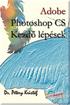 2 Minden jog fenntartva, beleértve bárminemű sokszorosítás, másolás és közlés jogát is. Kiadja a Mercator Stúdió Felelős kiadó a Mercator Stúdió vezetője Lektor: Gál Veronika Szerkesztő: Pétery István
2 Minden jog fenntartva, beleértve bárminemű sokszorosítás, másolás és közlés jogát is. Kiadja a Mercator Stúdió Felelős kiadó a Mercator Stúdió vezetője Lektor: Gál Veronika Szerkesztő: Pétery István
6.1.1.2 Új prezentáció létrehozása az alapértelmezés szerinti sablon alapján.
 6. modul Prezentáció A modul a prezentációkészítéshez szükséges ismereteket kéri számon. A sikeres vizsga követelményei: Tudni kell prezentációkat létrehozni és elmenteni különböző fájl formátumokban A
6. modul Prezentáció A modul a prezentációkészítéshez szükséges ismereteket kéri számon. A sikeres vizsga követelményei: Tudni kell prezentációkat létrehozni és elmenteni különböző fájl formátumokban A
Adobe Photoshop Elements 3 Biblia
 2 Minden jog fenntartva, beleértve bárminemű sokszorosítás, másolás és közlés jogát is. Kiadja a Mercator Stúdió Felelős kiadó a Mercator Stúdió vezetője Lektor: Gál Veronika Szerkesztő: Pétery István
2 Minden jog fenntartva, beleértve bárminemű sokszorosítás, másolás és közlés jogát is. Kiadja a Mercator Stúdió Felelős kiadó a Mercator Stúdió vezetője Lektor: Gál Veronika Szerkesztő: Pétery István
Elemek a kiadványban. Tervez grafika számítógépen. A képek feldolgozásának fejl dése ICC. Kép. Szöveg. Grafika
 Elemek a kiadványban Kép Tervez grafika számítógépen Szöveg Grafika A képek feldolgozásának fejl dése Fekete fehér fotók autotípiai rács Színes képek megjelenése nyomtatásban: CMYK színkivonatok készítése
Elemek a kiadványban Kép Tervez grafika számítógépen Szöveg Grafika A képek feldolgozásának fejl dése Fekete fehér fotók autotípiai rács Színes képek megjelenése nyomtatásban: CMYK színkivonatok készítése
A GeoEasy telepítése. Tartalomjegyzék. Hardver, szoftver igények. GeoEasy telepítése. GeoEasy V2.05 Geodéziai Feldolgozó Program
 A GeoEasy telepítése GeoEasy V2.05 Geodéziai Feldolgozó Program (c)digikom Kft. 1997-2008 Tartalomjegyzék Hardver, szoftver igények GeoEasy telepítése A hardverkulcs Hálózatos hardverkulcs A GeoEasy indítása
A GeoEasy telepítése GeoEasy V2.05 Geodéziai Feldolgozó Program (c)digikom Kft. 1997-2008 Tartalomjegyzék Hardver, szoftver igények GeoEasy telepítése A hardverkulcs Hálózatos hardverkulcs A GeoEasy indítása
CorelCAD 2015 Megjelenítés
 2 Minden jog fenntartva, beleértve bárminemű sokszorosítás, másolás és közlés jogát is. Kiadja a Mercator Stúdió Felelős kiadó a Mercator Stúdió vezetője Lektor: Gál Veronika Szerkesztő: Pétery István
2 Minden jog fenntartva, beleértve bárminemű sokszorosítás, másolás és közlés jogát is. Kiadja a Mercator Stúdió Felelős kiadó a Mercator Stúdió vezetője Lektor: Gál Veronika Szerkesztő: Pétery István
Minden jog fenntartva, beleértve bárminemű sokszorosítás, másolás és közlés jogát is.
 2 Minden jog fenntartva, beleértve bárminemű sokszorosítás, másolás és közlés jogát is. Kiadja a Mercator Stúdió Felelős kiadó a Mercator Stúdió vezetője Lektor: Gál Veronika Szerkesztő: Pétery István
2 Minden jog fenntartva, beleértve bárminemű sokszorosítás, másolás és közlés jogát is. Kiadja a Mercator Stúdió Felelős kiadó a Mercator Stúdió vezetője Lektor: Gál Veronika Szerkesztő: Pétery István
Di1611/Di2011. KEZELÉSI ÚTMUTATÓ: Twain
 Di1611/Di2011 KEZELÉSI ÚTMUTATÓ: Twain Driver Tartalomjegyzék Tartalomjegyzék 1 A PC szkennelés beállítása 2 Csatlakozás az USB portra 3 A TWAIN meghajtó telepítése 3.1 A TWAIN meghajtó telepítése Plug
Di1611/Di2011 KEZELÉSI ÚTMUTATÓ: Twain Driver Tartalomjegyzék Tartalomjegyzék 1 A PC szkennelés beállítása 2 Csatlakozás az USB portra 3 A TWAIN meghajtó telepítése 3.1 A TWAIN meghajtó telepítése Plug
Dr. Pétery Kristóf: Word 2003 magyar nyelvű változat
 2 Minden jog fenntartva, beleértve bárminemű sokszorosítás, másolás és közlés jogát is. Kiadja a Mercator Stúdió Felelős kiadó a Mercator Stúdió vezetője Lektor: Gál Veronika Szerkesztő: Pétery István
2 Minden jog fenntartva, beleértve bárminemű sokszorosítás, másolás és közlés jogát is. Kiadja a Mercator Stúdió Felelős kiadó a Mercator Stúdió vezetője Lektor: Gál Veronika Szerkesztő: Pétery István
Minden jog fenntartva, beleértve bárminemű sokszorosítás, másolás és közlés jogát is.
 2 Minden jog fenntartva, beleértve bárminemű sokszorosítás, másolás és közlés jogát is. Kiadja a Mercator Stúdió Felelős kiadó a Mercator Stúdió vezetője Lektor: Gál Veronika Szerkesztő: Pétery István
2 Minden jog fenntartva, beleértve bárminemű sokszorosítás, másolás és közlés jogát is. Kiadja a Mercator Stúdió Felelős kiadó a Mercator Stúdió vezetője Lektor: Gál Veronika Szerkesztő: Pétery István
PÉTERY KRISTÓF PUBLIKÁCIÓS JEGYZÉKE
 PÉTERY KRISTÓF PUBLIKÁCIÓS JEGYZÉKE Tudományos folyóiratok 1. Az áteresztőképességi együttható meghatározása és értékének változásai Mélyépítéstudományi Szemle, Budapest, XXXII.évfolyam 11.szám, 1982.,
PÉTERY KRISTÓF PUBLIKÁCIÓS JEGYZÉKE Tudományos folyóiratok 1. Az áteresztőképességi együttható meghatározása és értékének változásai Mélyépítéstudományi Szemle, Budapest, XXXII.évfolyam 11.szám, 1982.,
Minden jog fenntartva, beleértve bárminemű sokszorosítás, másolás és közlés jogát is.
 2 Minden jog fenntartva, beleértve bárminemű sokszorosítás, másolás és közlés jogát is. Kiadja a Mercator Stúdió Felelős kiadó a Mercator Stúdió vezetője Lektor: Pétery Tamás Szerkesztő: Pétery István
2 Minden jog fenntartva, beleértve bárminemű sokszorosítás, másolás és közlés jogát is. Kiadja a Mercator Stúdió Felelős kiadó a Mercator Stúdió vezetője Lektor: Pétery Tamás Szerkesztő: Pétery István
2. modul - Operációs rendszerek
 2. modul - Operációs rendszerek Érvényes: 2009. február 1-jétől Az alábbiakban ismertetjük a 2. modul (Operációs rendszerek) syllabusát, amely az elméleti és gyakorlati modulvizsga követelményrendszere.
2. modul - Operációs rendszerek Érvényes: 2009. február 1-jétől Az alábbiakban ismertetjük a 2. modul (Operációs rendszerek) syllabusát, amely az elméleti és gyakorlati modulvizsga követelményrendszere.
OpenOffice.org irodai programcsomag
 OpenOffice.org irodai programcsomag Daczi László Miről lesz szó? Bevezetés Történeti háttér Átfogó bemutatás Rendszerkövetelmények Writer - szövegszerkesztő Calc - táblázatkezelő Impress
OpenOffice.org irodai programcsomag Daczi László Miről lesz szó? Bevezetés Történeti háttér Átfogó bemutatás Rendszerkövetelmények Writer - szövegszerkesztő Calc - táblázatkezelő Impress
Minden jog fenntartva, beleértve bárminemű sokszorosítás, másolás és közlés jogát is.
 2 Minden jog fenntartva, beleértve bárminemű sokszorosítás, másolás és közlés jogát is. Kiadja a Mercator Stúdió Felelős kiadó a Mercator Stúdió vezetője Lektor: Gál Veronika Szerkesztő: Pétery István
2 Minden jog fenntartva, beleértve bárminemű sokszorosítás, másolás és közlés jogát is. Kiadja a Mercator Stúdió Felelős kiadó a Mercator Stúdió vezetője Lektor: Gál Veronika Szerkesztő: Pétery István
Minden jog fenntartva, beleértve bárminemű sokszorosítás, másolás és közlés jogát is.
 2 Minden jog fenntartva, beleértve bárminemű sokszorosítás, másolás és közlés jogát is. Kiadja a Mercator Stúdió Felelős kiadó a Mercator Stúdió vezetője Lektor: Gál Veronika Szerkesztő: Pétery István
2 Minden jog fenntartva, beleértve bárminemű sokszorosítás, másolás és közlés jogát is. Kiadja a Mercator Stúdió Felelős kiadó a Mercator Stúdió vezetője Lektor: Gál Veronika Szerkesztő: Pétery István
Dr. Pétery Kristóf: Adobe Illustrator CS3 Kezdő lépések
 2 Minden jog fenntartva, beleértve bárminemű sokszorosítás, másolás és közlés jogát is. Kiadja a Mercator Stúdió Felelős kiadó a Mercator Stúdió vezetője Lektor: Gál Veronika Szerkesztő: Pétery István
2 Minden jog fenntartva, beleértve bárminemű sokszorosítás, másolás és közlés jogát is. Kiadja a Mercator Stúdió Felelős kiadó a Mercator Stúdió vezetője Lektor: Gál Veronika Szerkesztő: Pétery István
Dr. Pétery Kristóf: CorelDRAW 11 alapvető rajzparancsok
 2 Minden jog fenntartva, beleértve bárminemű sokszorosítás, másolás és közlés jogát is. Kiadja a Mercator Stúdió Felelős kiadó a Mercator Stúdió vezetője Lektor: Gál Veronika Szerkesztő: Pétery István
2 Minden jog fenntartva, beleértve bárminemű sokszorosítás, másolás és közlés jogát is. Kiadja a Mercator Stúdió Felelős kiadó a Mercator Stúdió vezetője Lektor: Gál Veronika Szerkesztő: Pétery István
2 PowerPoint 2016 zsebkönyv
 2 PowerPoint 2016 zsebkönyv BBS-INFO Kiadó, 2016. 4 PowerPoint 2016 zsebkönyv Bártfai Barnabás, 2016. Minden jog fenntartva! A könyv vagy annak oldalainak másolása, sokszorosítása csak a szerző írásbeli
2 PowerPoint 2016 zsebkönyv BBS-INFO Kiadó, 2016. 4 PowerPoint 2016 zsebkönyv Bártfai Barnabás, 2016. Minden jog fenntartva! A könyv vagy annak oldalainak másolása, sokszorosítása csak a szerző írásbeli
